Възможностите за обработка на изображения в Photoshop са почти безкрайни. С въвеждането на нови функции в версия CC 2015.5, особено през юни 2016 г., получаваш инструмента „Преобразуване на лицето“, който ще ти помогне лесно да оптимизираш лицата. Независимо дали искаш да увеличиш очите, да коригираш носа или да направиш устните да изглеждат по-пълни – много неща вече могат да се извършват ефективно и интуитивно. Подобрената функция „Подобряване на ръба“, която е преименувана на „Избиране и маскиране“, също така ти позволява по-прецизни изолирания. В това ръководство ще ти покажа стъпка по стъпка как да използваш оптимално тези нови функции.
Най-важни заключения
- С „Преобразуване на лицето“ лицевата структура може ефективно да се коригира.
- Очите, носът и устните могат лесно да бъдат обработвани.
- „Избиране и маскиране“ подобрява възможностите ти за изолиране.
- Можеш да превключваш между различни лица по време на обработката и да правиш корекции.
Ръководство стъпка по стъпка
1. Активиране на преобразуването на лицето
За да използваш преобразуването на лицето, навигирай в менюто до Филтри и след това избери Преобразуване. Тази стъпка позволява достъп до специфичните инструменти за оптимизация на лицето.
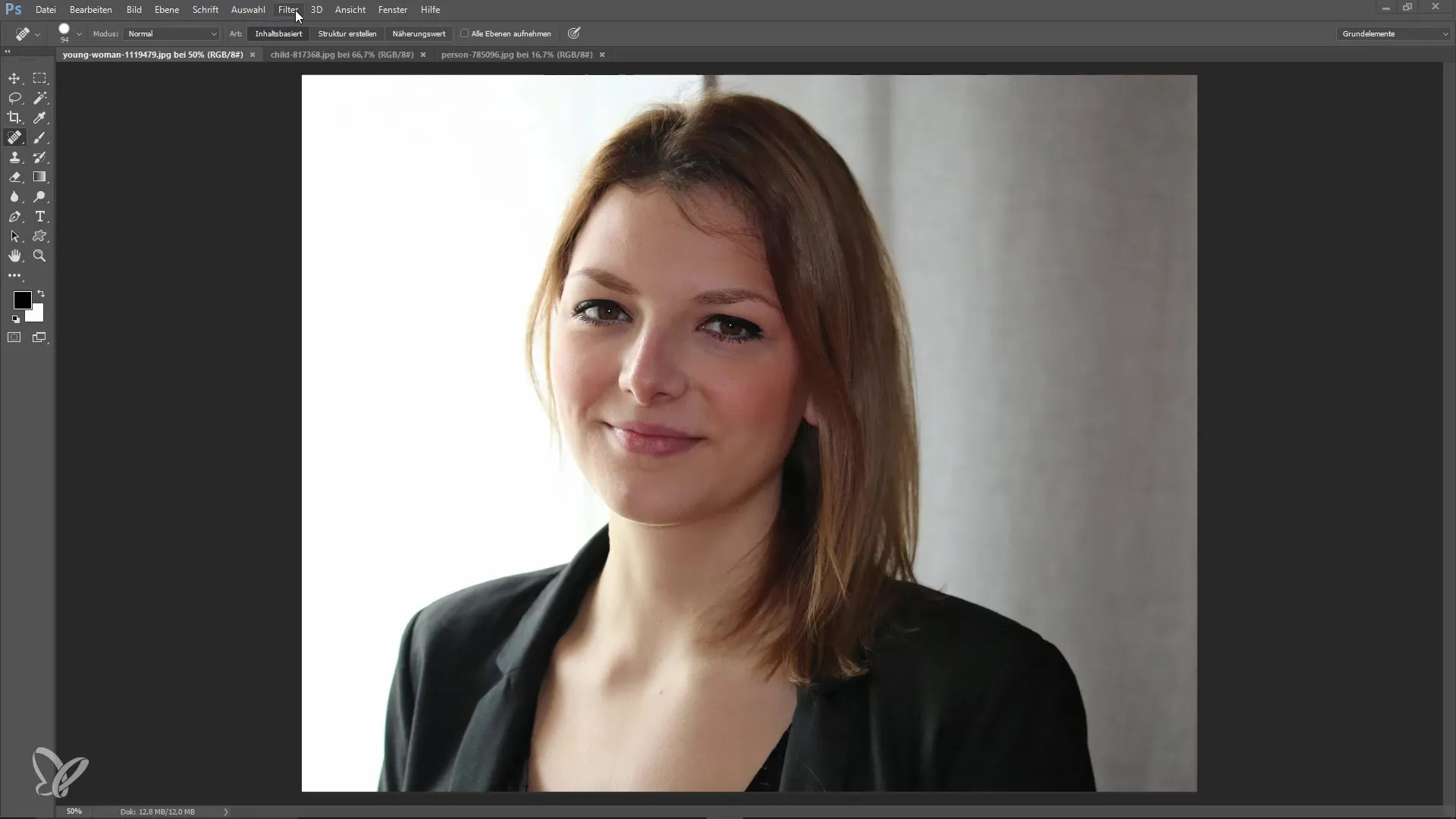
2. Активиране на разпознаването на лице
От дясната страна на инструмента за преобразуване ще видиш преглед на опциите. Тук Photoshop показва всички разпознати лица. Първото лице се изброява като „Лице 1“. Ако има няколко лица в изображението, можеш да превключваш между тях и да правиш корекции.
3. Увеличаване на очите
За да увеличиш очите, плъзни регулатора за увеличаване на очите. Можеш просто да плъзнеш плъзгача надясно и да наблюдаваш как и двете очи се увеличават едновременно. Все пак внимавай да го направиш дискретно, освен ако не желаеш някакъв преувеличен комиксов ефект.

4. Коригиране на носа
За корекции на носа можеш да използваш регулатора за височина и широчина на носа. Тук можеш да повдигнеш върха на носа или да намалиш широчината, за да постигнеш желаната форма.
5. Оптимизиране на устата и устните
Използвай регулатора, за да добавиш повече усмивка в устата или да накараш устните да изглеждат по-пълни. Също така е важно да останеш дискретен, за да осигуриш реалистичен резултат.

6. Интуитивни корекции с мишката
Прекрасната новост е възможността да правиш корекции директно с мишката. Например, можеш да повдигнеш или спуснеш челото с мишката, което прави обработката значително по-лесна и по-бърза.
7. Работа с няколко лица
Ако има няколко лица в изображението, можеш просто да превключваш между тях. Върни се обратно към преобразуването на лицето и избери „Лице 2“. След това можеш да направиш същите корекции, както преди, тоест да обработиш очите, устата и носа.

8. Сравнение преди и след
За да видиш промените веднага, можеш да използваш функцията за сравнение преди и след. За целта просто увеличи непрозрачността на оригиналната снимка. Това е полезно, за да прецениш дали направените корекции са логични.
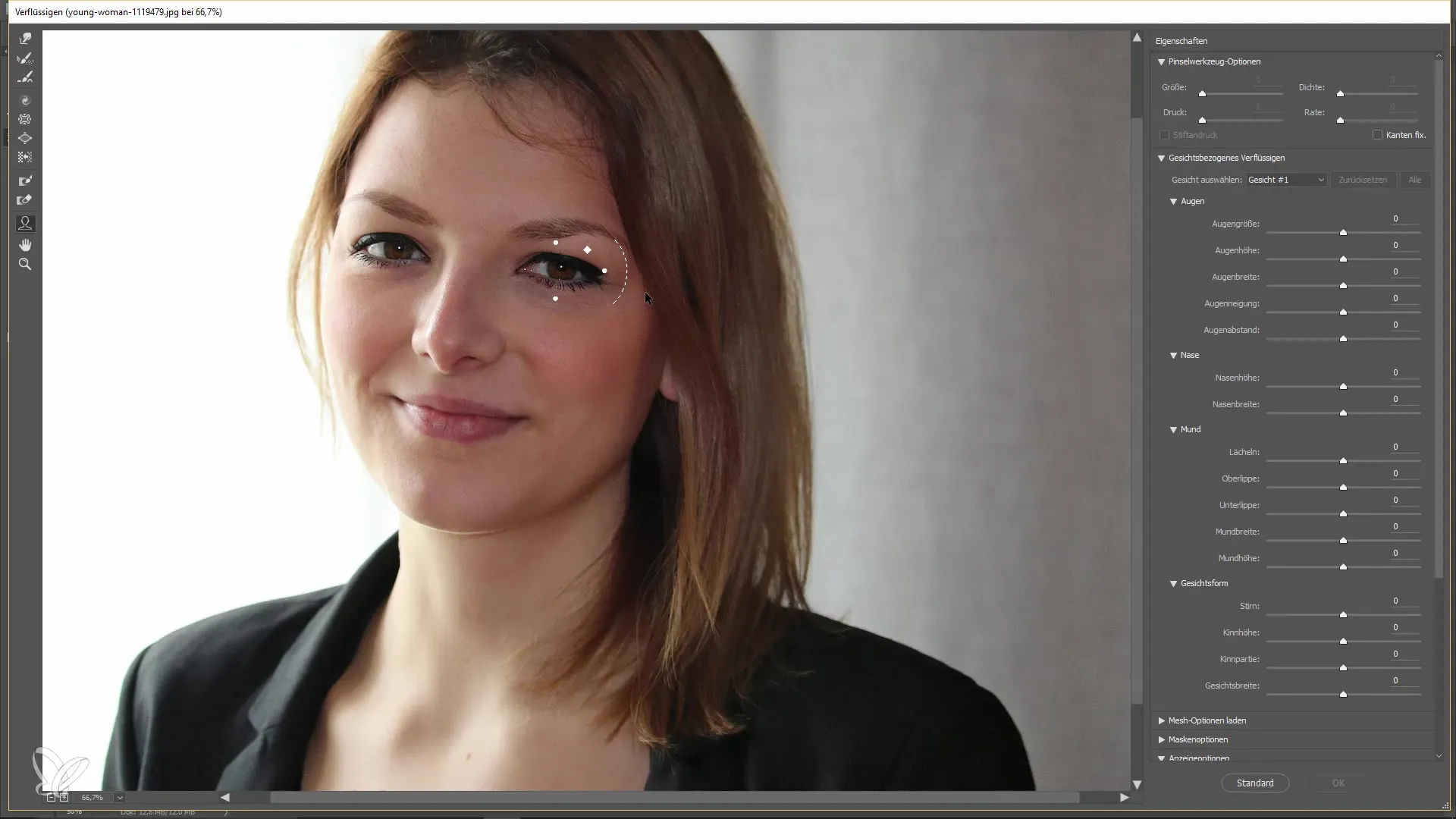
9. Избиране и маскиране
Ако искаш да започнеш с изолирането на изображение, превключи на Избиране и кликни на Маскиране. Тук можеш да коригираш фона и да поставиш фокуса върху обекта.
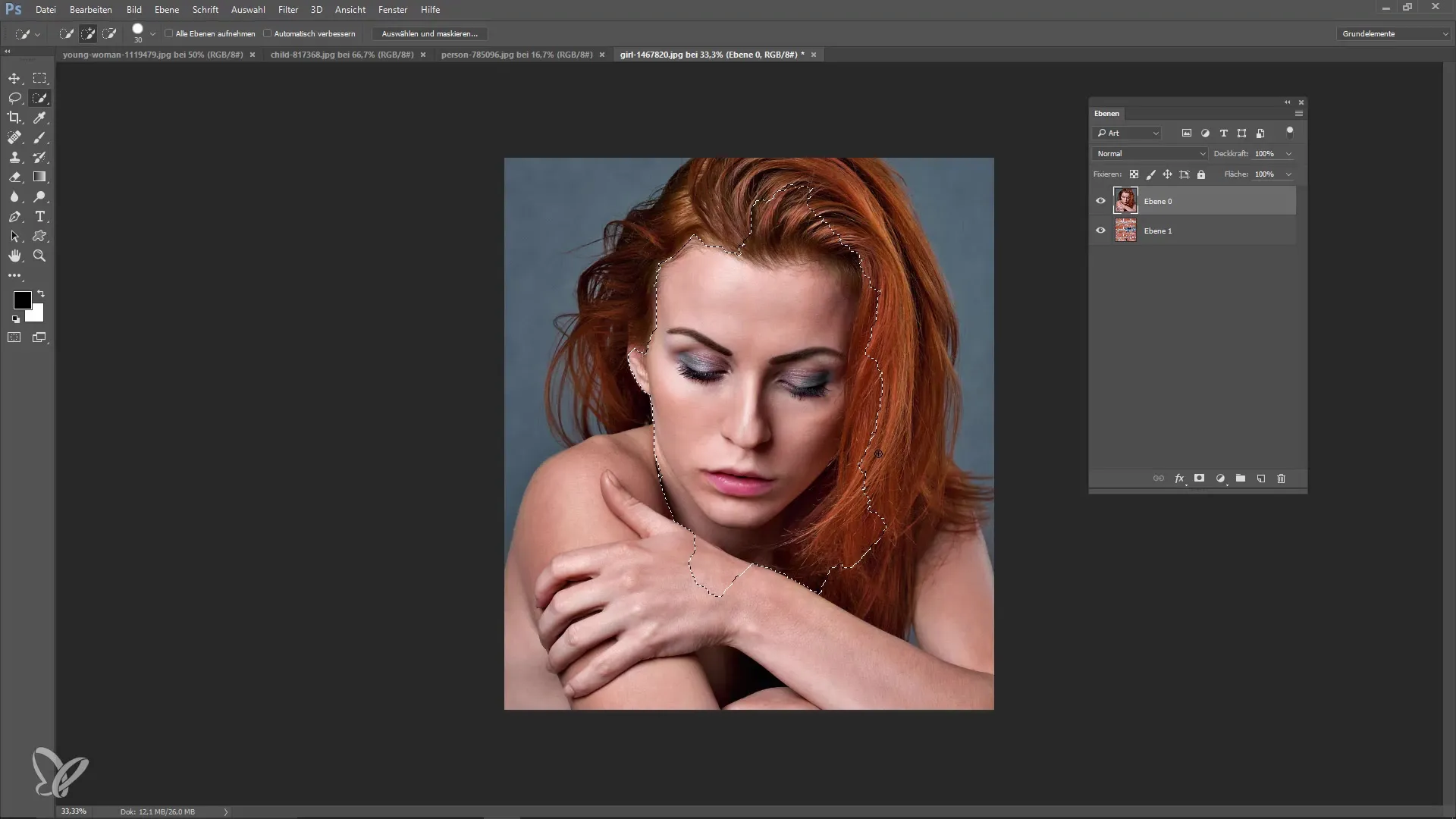
10. Използване на изглед на слоеве
В новата среда за маскиране можеш да превключваш между различни изгледи, за да провериш качеството на изолирането. Можеш директно да редактираш маската и да коригираш грешки.
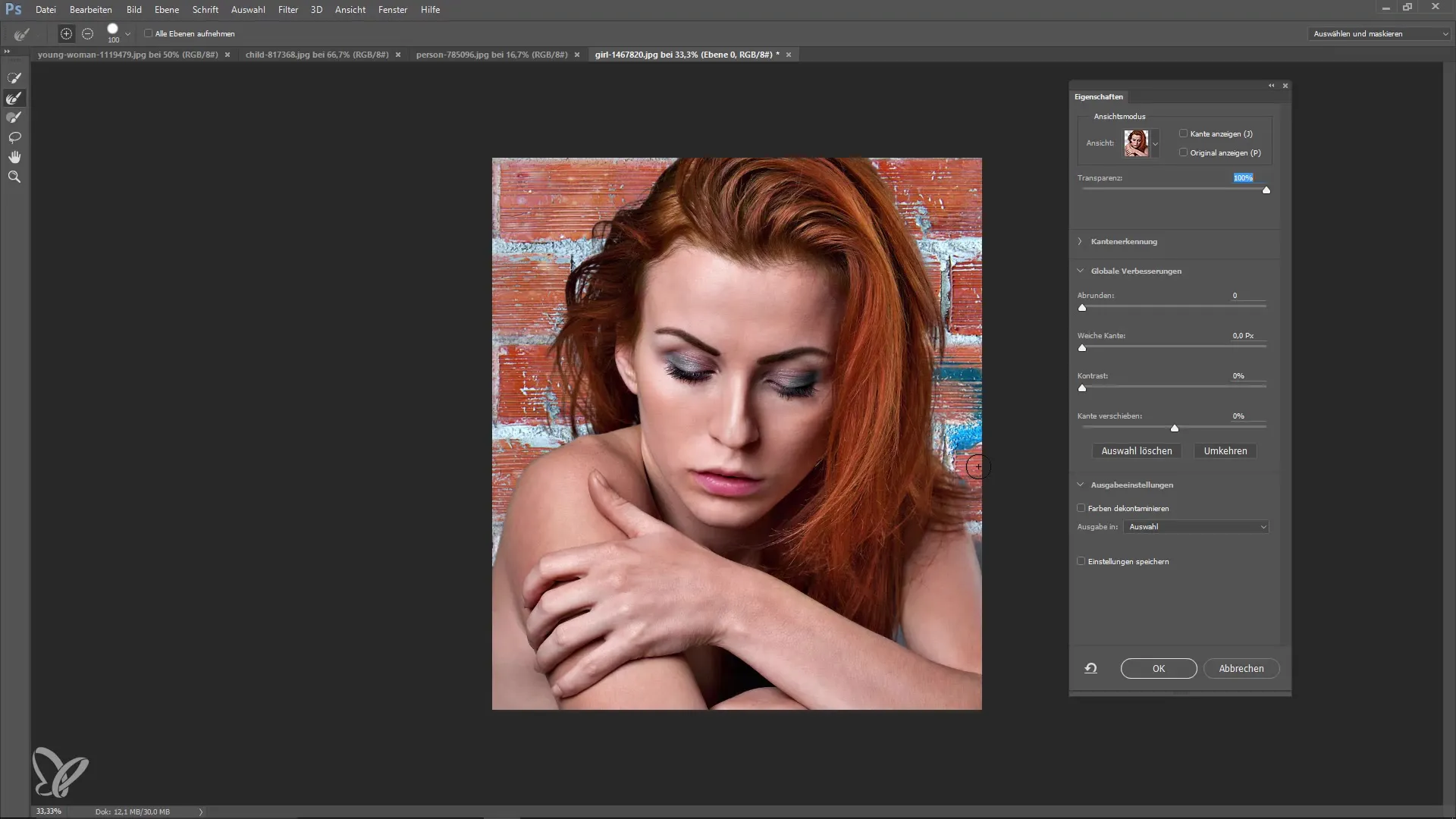
11. Завършване на изолирането
Когато си доволен от обработката, отиди на опции за изход и запази настройките. Затвори прозореца и виж крайния резултат. Работата ти вече е завършена!
Резюме – Оптимизация на лицето и по-добро изолиране в Photoshop
Новите функции в Creative Cloud на Photoshop CC 2015.5 позволяват лесна и ефективна обработка на лица, както и подобрено изолиране на обекти. С конкретното преобразуване на лицето можеш интуитивно да коригираш лицата. Чрез функцията „Избиране и маскиране“ получаваш потребителски удобен начин за изолиране. Тези инструменти ще ти помогнат значително да подобриш обработката на изображенията си.
Често задавани въпроси
Как мога да върна ефекта на преобразуването назад?Просто се върни в режима на преобразуване и настрой регулатора на оригиналните стойности.
Мога ли да обработвам няколко лица едновременно?Не, корекциите важат само за едно лице в даден момент, но можеш да превключваш между тях.
Как работи точно изгледът на слоеве?Този изглед показва както обработеното, така и оригиналното изображение прозрачно един върху друг, за да можеш да сравняваш промените.
Трябва ли да науча нова техника за изолиране?С функцията „Избиране и маскиране“ е значително по-лесно, отколкото преди, тъй като новите инструменти са по-интуитивни.


